Wil je je eigen teamchat hosten in plaats vanafhankelijk van diensten zoals Slack en etc? Overweeg RocketChat uit te proberen. Het is een open source, Slack-achtige samenwerkende chatsoftware met tal van vergelijkbare functies zoals videoconferenties, meerdere chatkanalen, DM-ondersteuning, spraakoproepen en meer.
RocketChat installeren via Snaps
De RocketChat-serversoftware kan erg zijnvervelend om te rennen. Het vereist veel handmatige configuratie en anders de eerste handmatige configuratie. Als u alleen de software wilt installeren en aan de slag wilt, is het uitvoeren van Ubuntu snap-pakketten op een server een geweldige manier om het anders saaie installatieproces te omzeilen.
Veel Linux-gebruikers kunnen spotten met het gebruik van Snaps opeen server, maar ze zijn niet alleen voor de desktop. Sterker nog, veel verschillende serverhulpmiddelen vinden langzaam hun weg naar de Snap-winkel. Bovendien is het voor de meeste Linux-distributies nu eenvoudiger dan ooit om eenvoudig snapd te installeren en deze pakketten te pakken. Om de RocketChat-serversoftware op uw Linux-server te installeren, moet u eerst uitzoeken of het inderdaad snapd kan uitvoeren (waarschijnlijk wel). Volg daarna onze gids voor het instellen van Snaps.
Terwijl Snapd actief is, installeert u eenvoudig de nieuwste versie van de RocketChat-serversoftware:
sudo snap install rocketchat-server
RocketChat-client via Snaps
Hoewel deze gids vooral gericht is op het verkrijgenAls de serversoftware actief is, zullen veel mensen ook willen leren hoe ze de Linux-desktopclient kunnen installeren. Net als de serversoftware is de desktop-client eenvoudig te installeren via snap. Ga als volgt te werk om te installeren:
sudo snap install rocketchat-desktop
RocketChat installeren via Docker Container
Degenen die Rocket Chat niet willen installerende server door handmatige configuratie, maar wil ook geen gebruik maken van snaps hebben een tweede optie voor snelle en eenvoudige installatie: RocketChat via Docker Containers. Net als de Snap-versie, krijgen degenen die ervoor kiezen om de serversoftware via Docker Hub op te halen, een (meestal) vooraf geconfigureerde chatserverconfiguratie. Het is niet nodig om dingen zoals Nginx handmatig te installeren en configureren. Integendeel, alles wat u nodig heeft, zit in een compacte container.
Zorg ervoor dat Docker op uw Linux-server (of Linux-desktop) is geïnstalleerd. Trek na installatie de nieuwste RocketChat-container.
Grijpen naar de nieuwste versie
su docker pull rocketchat/rocket.chat:latest
Grijpen in een specifieke versie
Om een specifieke versie van RocketChat te pakken via eenDocker-container, u moet het versienummer opgeven. Vervang het exacte versienummer door de X's in de opdracht. Weet u niet zeker welke versie u moet pakken? Raadpleeg de Rocket Chat-website voor informatie. Trek vervolgens aan de nieuwste container met:
docker pull rocketchat/rocket.chat:vX.X.X
De stabiele versie grijpen (officieel goedgekeurd door Docker)

De nieuwste versie van de serversoftware ophalenis een geweldige manier om ervoor te zorgen dat gebruikers altijd de nieuwste functies ervaren wanneer ze worden uitgebracht. Helaas is het niet altijd een goed idee om de nieuwste software te hebben. Dingen kunnen breken, en in een productieomgeving is dit een nachtmerrie. Gelukkig is er een versie van de Rocket Chat-software die "stabiel" is. Deze versie is officieel gesanctioneerd door Docker en is de stabiele versie.
Trek het uit de Docker Hub met:
docker pull rocket.chat
De RocketChat-server configureren
Met het software-einde van dingen die worden geregeld,het enige dat overblijft is alles configureren. 100% van alle configuratie voor de chatserver-software in RocketChat is met de web-UI. Om de webinterface van het admin-paneel te openen, moet u eerst het IP-adres van de server vinden. Houd er rekening mee dat IP-adressen anders zijn als gebruikers er toegang toe hebben via LAN of via internet (via een VPS en etc).
Opmerking: degenen die RocketChat via de Docker-container gebruiken, moeten de aanvullende instructies op het leesmij-beeld volgen.
Toegang tot de gebruikersinterface via LAN is eenvoudig, omdat alle gebruikers al communiceren en communiceren met de server op het netwerk. Ga als volgt te werk om het interne LAN IP-adres voor de server te achterhalen:
ip addr show | grep "inet 192.168"
Door "ip addr show" te combineren met grep wordt het eenvoudig om het interne IP-adres voor de server uit te filteren. Neem dit IP-adres en sluit het aan op een webbrowser. Bijvoorbeeld:
http://192.168.1.100:3000
Degenen die Rocket Chat via internet gebruiken, moeten poort 3000 doorsturen en het externe IP-adres gebruiken in plaats van het interne.
Alles instellen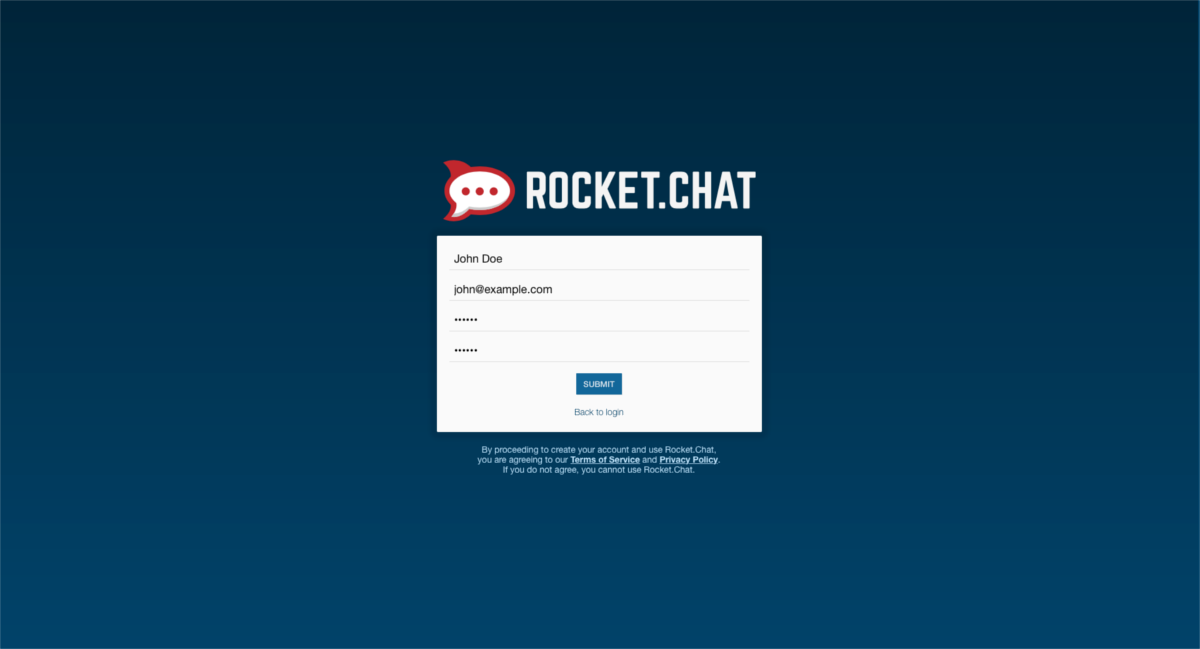
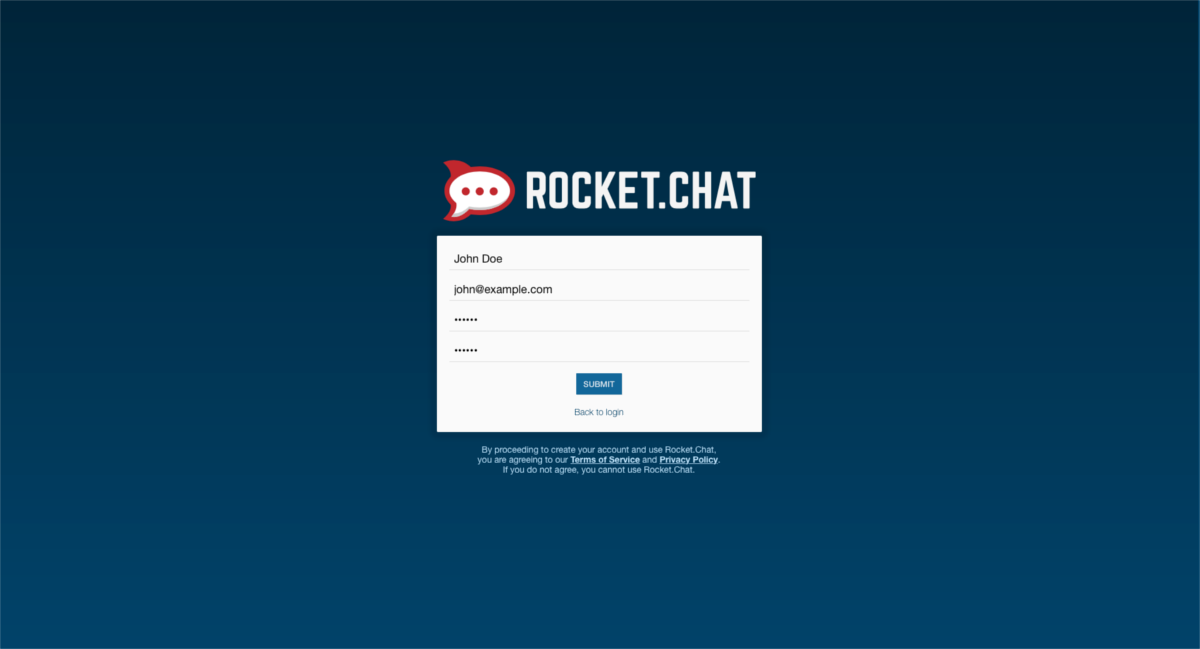
De eerste stap om alles in te stellen, isinloggen. De meeste, zo niet alle opties zijn standaard ingesteld. Geen instellingen vereist configuratie, omdat de standaardinstellingen redelijk gezond zijn. Gebruikers kunnen eenvoudig heen en weer schakelen en kanalen maken (als de beheerder hen toestemming heeft gegeven om dit via de instellingen te doen). De eerste gebruiker die zich aanmeldt, wordt automatisch een beheerdersaccount.
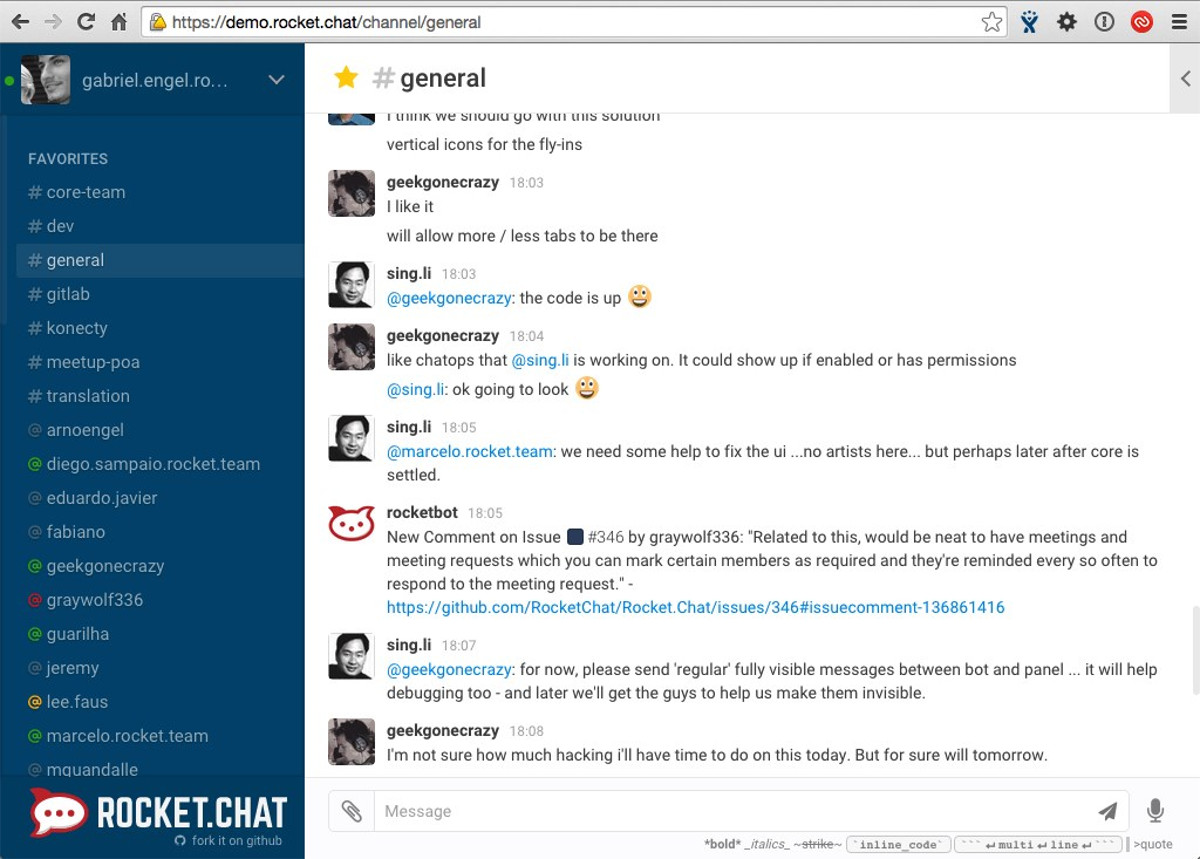
Klik op de pijl om naar de admin-instellingen te gaanvervolgens de gebruikersnaam en selecteer "administratie". In dit gebied is het mogelijk om gegevens te importeren van een bestaande Slack-installatie, Hipchat en vele andere verschillende soorten samenwerkingsprogramma's voor teamchat.
Laat gebruikers naar het IP-adres gaan en maak eenaccount. Van daaruit kunnen ze lid worden van een kanaal. U kunt ook gebruikers instrueren om de chat-client te installeren (via snap). Er zijn ook versies beschikbaar voor andere platforms.
Andere manieren om RocketChat te installeren
Er zijn veel verschillende manieren om Rocket te installerenChatten. Als u Snaps gebruikt of Docker niet voor u werkt, kunt u overwegen de andere manieren te bekijken waarop u de chatserver-software kunt implementeren. Er zijn veel, veel verschillende opties, waaronder: FreeBSD, Windows, verschillende hostingproviders en zelfs de Raspberry Pi.






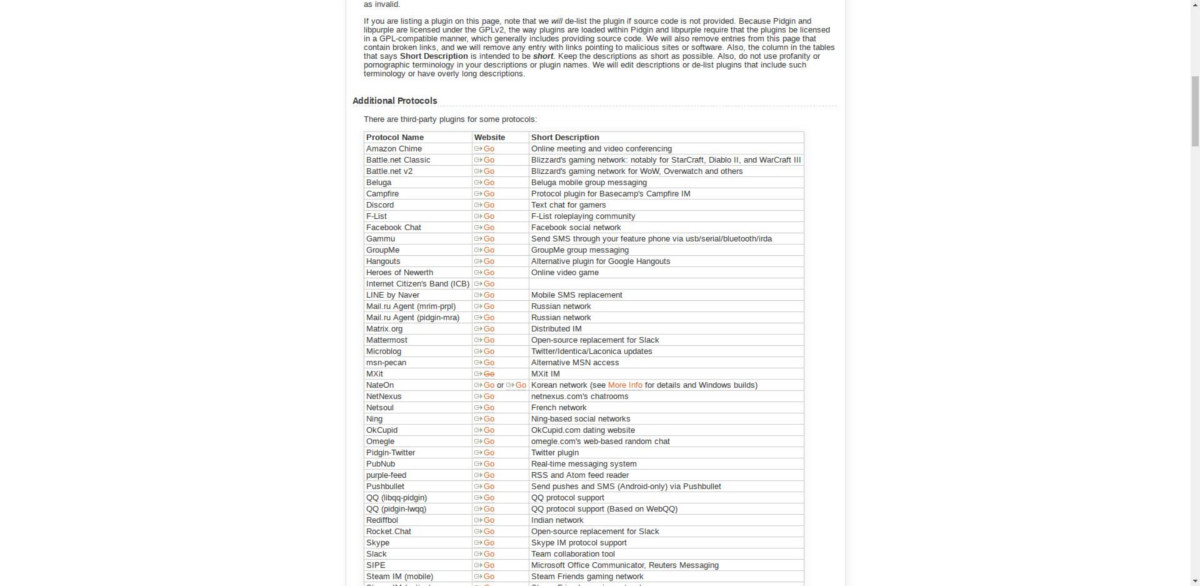






Comments